구글 크롬에서 <음악 동영상 항목 제어하기> 버튼을 이용해 다른 웹페이지를 보는 도중에 유튜브의 다른 음악을 듣거나 미니 플레이어로 영상을 시청하는 방법을 소개합니다.
유튜브로 여러 음악 재생하기
유튜브는 동영상 플랫폼이지만 PC로 음악을 들을 때 유튜브를 이용하는 사람들도 참 많습니다. Youtube Music이 나오게 된 배경이기도 하고요.

크롬에서는 유튜브로 영상을 들을 때 <음악, 동영상 항목 제어하기> 버튼을 통해 재생 구간이나 앞으로, 뒤로 10초 혹은 다음 플레이리스트로 이동 등을 할 수 있습니다.
유튜브를 보고 있는 동안에는 당연히 쓸 일이 없는 기능이니만큼, 창 전환해서 다른 웹사이트를 보고 있을 때 유튜브 영상을 제어할 수 있는 미니 바라고 볼 수 있습니다. 영상이 나오는 것이 아니니만큼 소리 위주로 듣는 ASMR이나 음악 등에 사용하라고 나온 기능입니다.
음악, 동영상 항목 제어하기
음악, 동영상 등의 항목 제어하기 아이콘을 누르면 현재 재생중인 영상에 대한 간략한 정보와 함께 제어창이 나타납니다.
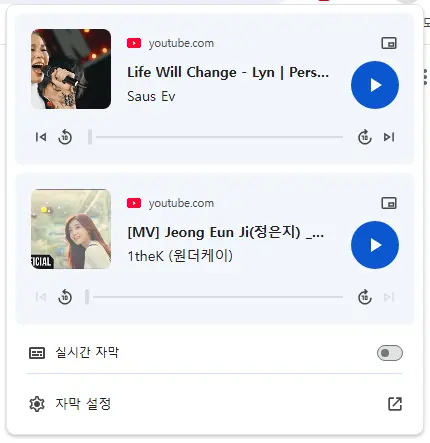
이 미니 바도 크롬이 업데이트 되면서 많이 바뀌었는데, 현재 형태는 위와 같습니다. 영상이 있는 구간을 누르면 해당 유튜브 페이지가 열리고 함께 달려 있는 재생 바를 통해 이전/다음 트랙, 10초 다시 재생/앞으로 이동, 재생/일시 정지 등을 할 수 있습니다. 재생/일시 정지 버튼 위에는 PIP 모드가 있어 우측 하단에 미니 플레이어로 재생할 수도 있습니다.
활용 방법
첫 번째로 여러 개의 플레이리스트를 동시에 실행해두고 취향에 따라 다른 플레이리스트를 선택하면서 음악을 들을 수 있습니다. 아쉽게도 플레이리스트에서 원하는 음악을 고를 수는 없고 이전/다음 트랙을 누르면서 음악을 전환해야 합니다.
다음으로는 PIP 모드로 미니 플레이어를 이용하는 것입니다. 재생 버튼 위의 PIP 모드 아이콘을 누르면 미니 플레이어가 크롬의 새 창으로 열리게 됩니다.

이렇게 나타난 PIP 모드 창은 유튜브에서 쓸 수 있는 소형 플레이어로 재생하기와는 다릅니다.
"항상 맨 위로 표시" 상태이기 때문에 소형 플레이어와 달리 유튜브가 아닌 다른 웹페이지를 보고 있거나 다른 프로그램을 사용할 때도 미니 플레이어로 영상을 볼 수 있다는 장점이 있습니다.
뉴스 등을 라이브로 틀어서 라디오처럼 소리만 청취하다가도 관심 있는 주제가 있으면 <음악, 동영상 항목 제어하기>를 눌러서 해당 유튜브 영상으로 전환하거나 PIP 모드 버튼을 눌러 미니 플레이어로 재생할 수 있습니다.
항상 맨 위로 표시 상태이므로 PC 카카오톡처럼 우측 하단에 붙여두고 사용하는 경우 화면을 가릴 수도 있겠지만, 드래그를 통해 위치를 변경할 수 있으므로 작업을 방해받지 않고 미니 플레이어로 영상을 볼 수 있습니다.